Notwendigkeit, M4R-Dateien zu komprimieren
Warum sollte man M4R-Dateien komprimieren? M4R ist ein speziell für iPhone-Klingeltöne entwickeltes Audioformat, das häufig zum Erstellen und Speichern von Klingeltönen auf iPhones und iPads verwendet wird. M4R verwendet die gleiche Technologie wie M4A. M4R-Dateien sind normalerweise kürzer als 40 Sekunden.
Um M4R-Dateien leichter auf Apple-Geräten zu speichern, schneller zu übertragen oder hochzuladen, können Sie M4R-Dateien komprimieren und dadurch ihre Größe verringern.
2 einfache Methoden zum Komprimieren von M4R-Dateien
In diesem Abschnitt erfahren Sie zwei praktische Tools, mit denen Sie M4R ganz einfach komprimieren können.
Methode 1. MiniTool Video Converter verwenden
MiniTool Video Converter eignet sich besonders für die Komprimierung von Audiodateien. Das Tool unterstützt das Importieren verschiedener Formate, darunter M4R, MP3, M4B, WMA, AAC, AIFF, OGG, AC3 usw. Mit diesem Tool können Sie M4R in andere komprimierte Formate wie MP3 konvertieren, wodurch die M4R-Dateigröße ebenfalls verringert wird.
Außerdem unterstützt MiniTool Video Converter die Anpassung der Audioparameter, wie z. B. Encoder, Kanäle, Abtastrate und Bitrate. Sie können diese Parameter nach Bedarf anpassen, um Ihre Audiodateien weiter zu komprimieren. Zudem kann das Tool bis zu 5 Dateien gleichzeitig konvertieren.
So konvertieren Sie M4R mit dieser Freeware in MP3:
Schritt 1: MiniTool Video Converter herunterladen
Laden Sie MiniTool Video Converter herunter, indem Sie auf die untenstehende Schaltfläche klicken, und installieren Sie das Tool.
MiniTool Video ConverterKlicken zum Download100%Sauber & Sicher
Schritt 2: M4R-Datei importieren
Starten Sie MiniTool Video Converter. Klicken Sie auf Dateien hinzufügen in der oberen linken Ecke der Startseite, um die zu komprimierenden M4R-Dateien zu importieren.
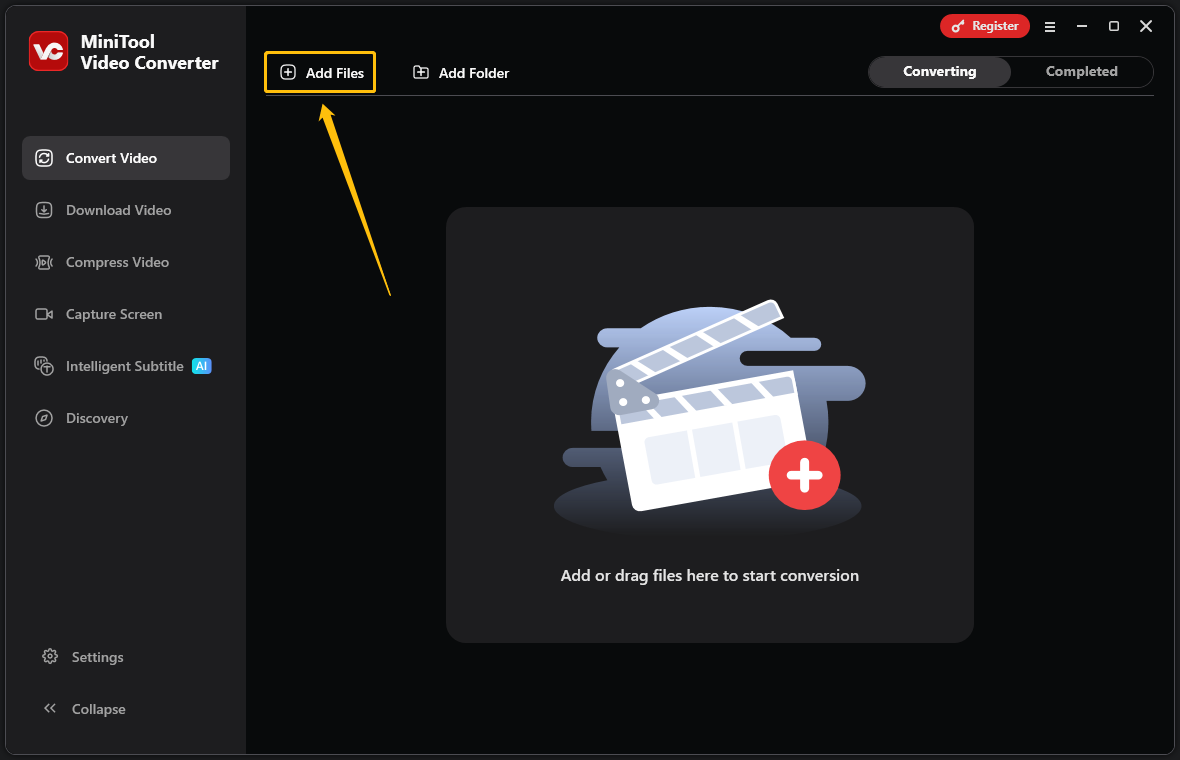
Danach können Sie die Bitrate der importierten M4R-Datei im Abschnitt Quelle sehen.
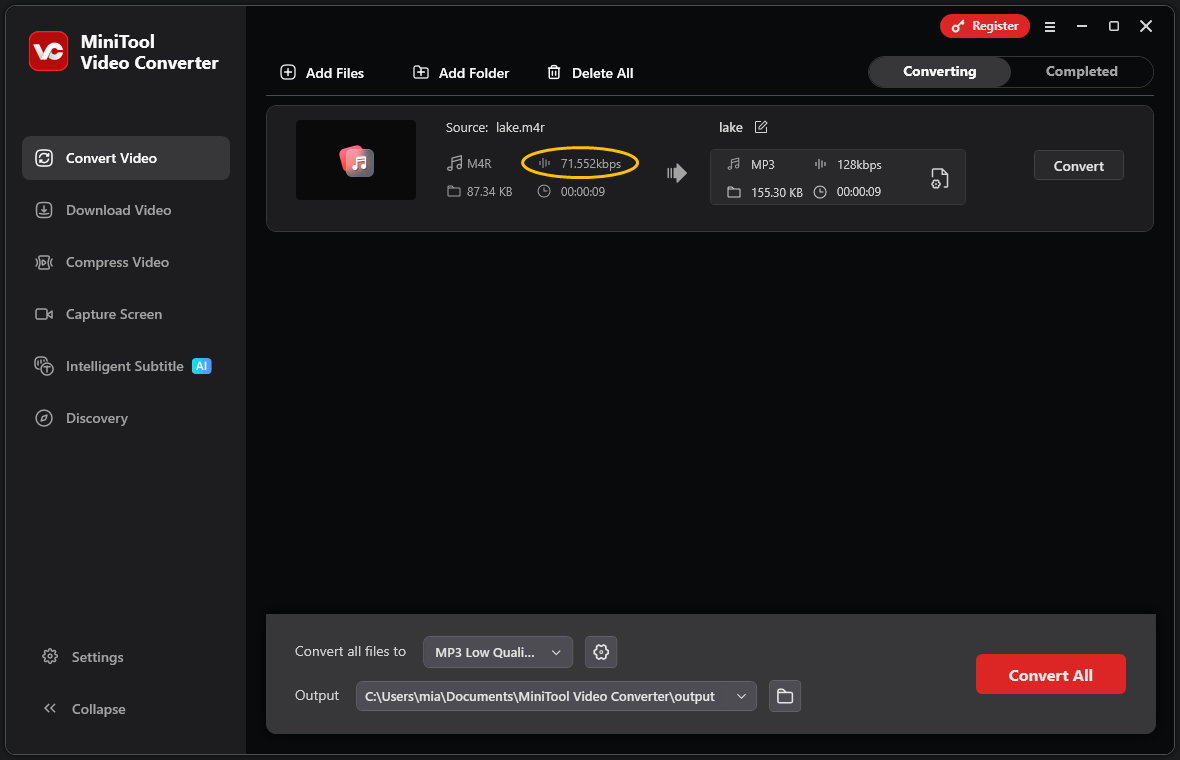
Schritt 3: Ausgabeformat auswählen
Klicken Sie unten auf das Zahnradsymbol. Wechseln Sie im Popup-Fenster zur Registerkarte Audio undlegen Sie MP3 als Ausgabeformat fest.
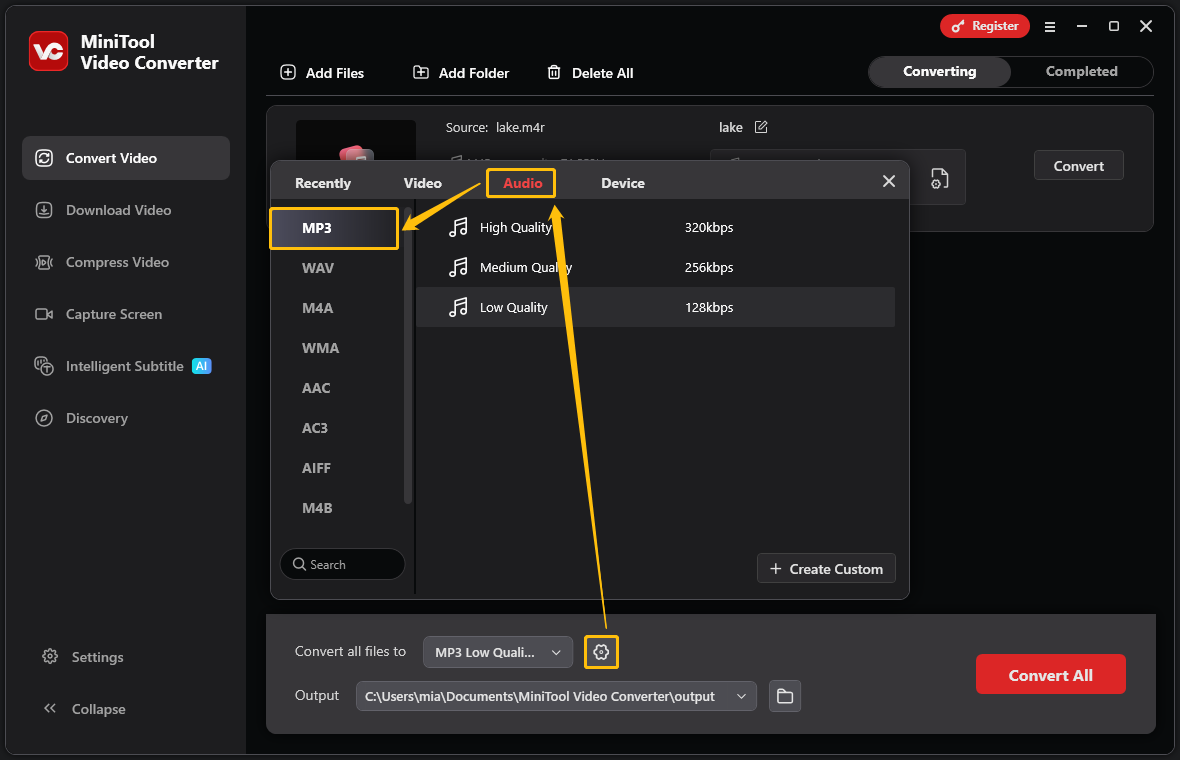
Schritt 4: Audioparameter anpassen
Um M4R zu komprimieren, müssen Sie die Bitrate des MP3-Formats verringern. Klicken Sie dazu auf + Benutzerdefiniert erstellen, erweitern Sie im neuen Fenster das Menü Bitrate und wählen Sie eine geringere Bitrate als bei der ursprünglichen M4R-Datei aus. Fahren Sie mit OK fort.
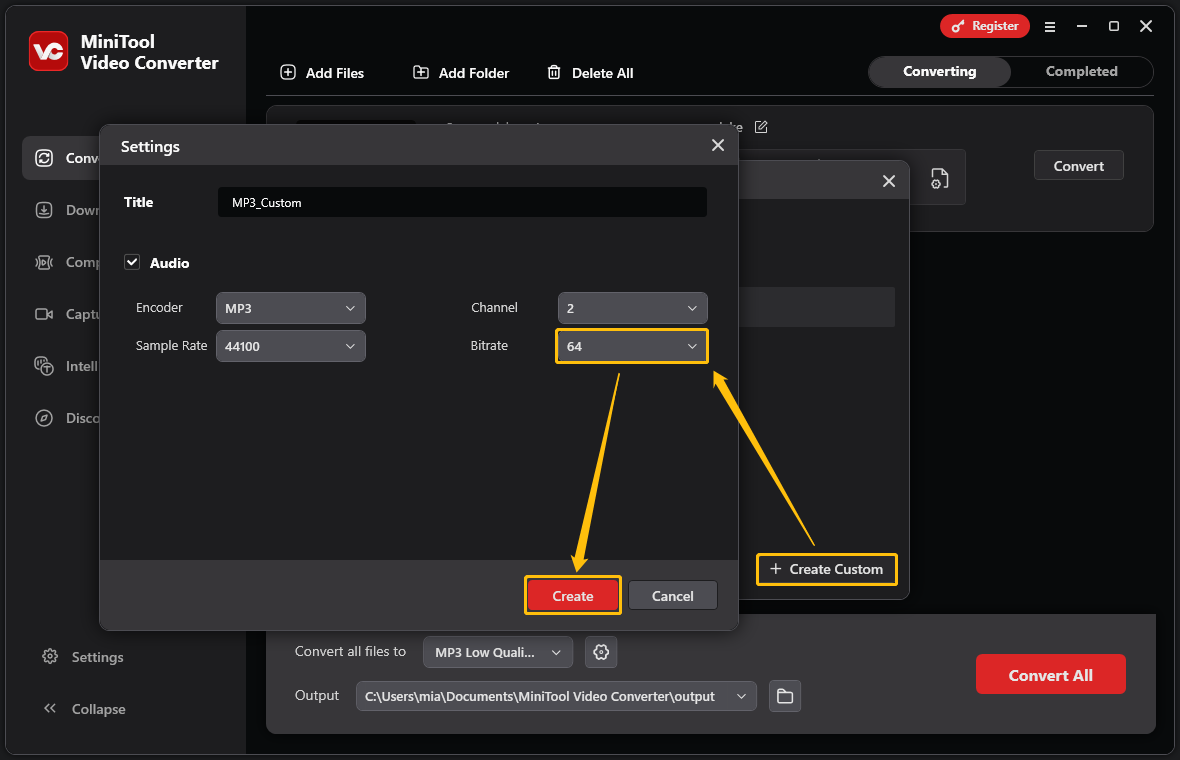
Schritt 5: Speicherpfad auswählen
Erweitern Sie einfach die Option Ausgabe oder klicken Sie auf das Ordnersymbol, um einen Ordner zur Speicherung der MP3-Datei auszuwählen. Klicken Sie schließlich auf Alle konvertieren.
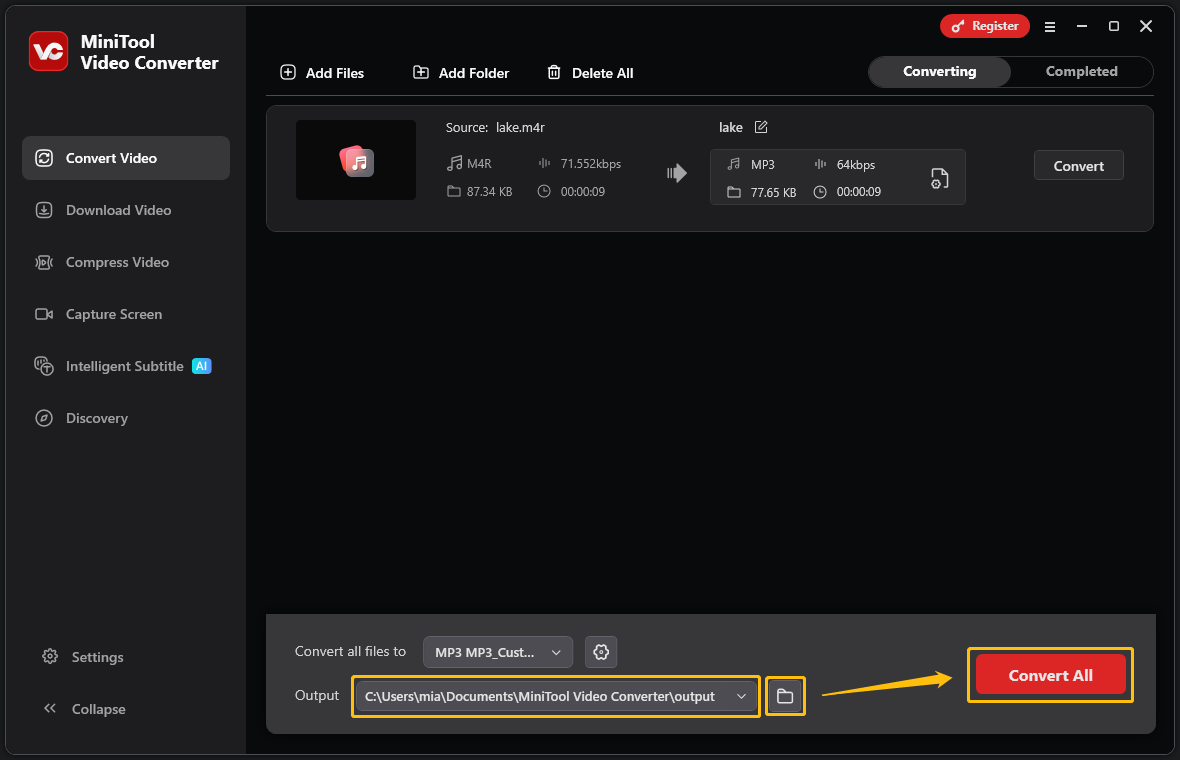
Schritt 6: Konvertierte Datei überprüfen
Nach Abschluss der Konvertierung können Sie die konvertierte Datei unter der Registerkarte Abgeschlossen überprüfen.
Methode 2. Media.io
Media.io ist eine praktische Online-Plattform, die zahlreiche Tools zur Bearbeitung und Optimierung von Video- und Audiodateien bietet. Mit Media.io können Sie Dateien in verschiedenen Formaten wie M4R, WAV, MP4, MOV, AVI usw. komprimieren.
Folgen Sie den nachstehenden Schritten, um eine Komprimierung mit diesem M4R-Kompressor durchzuführen:
Schritt 1. Rufen Sie die Seite https://www.media.io/apps/compressor/ auf.
Schritt 2. Klicken Sie auf den Bereich Zum Upload klicken, um Ihre M4R-Datei hochzuladen.
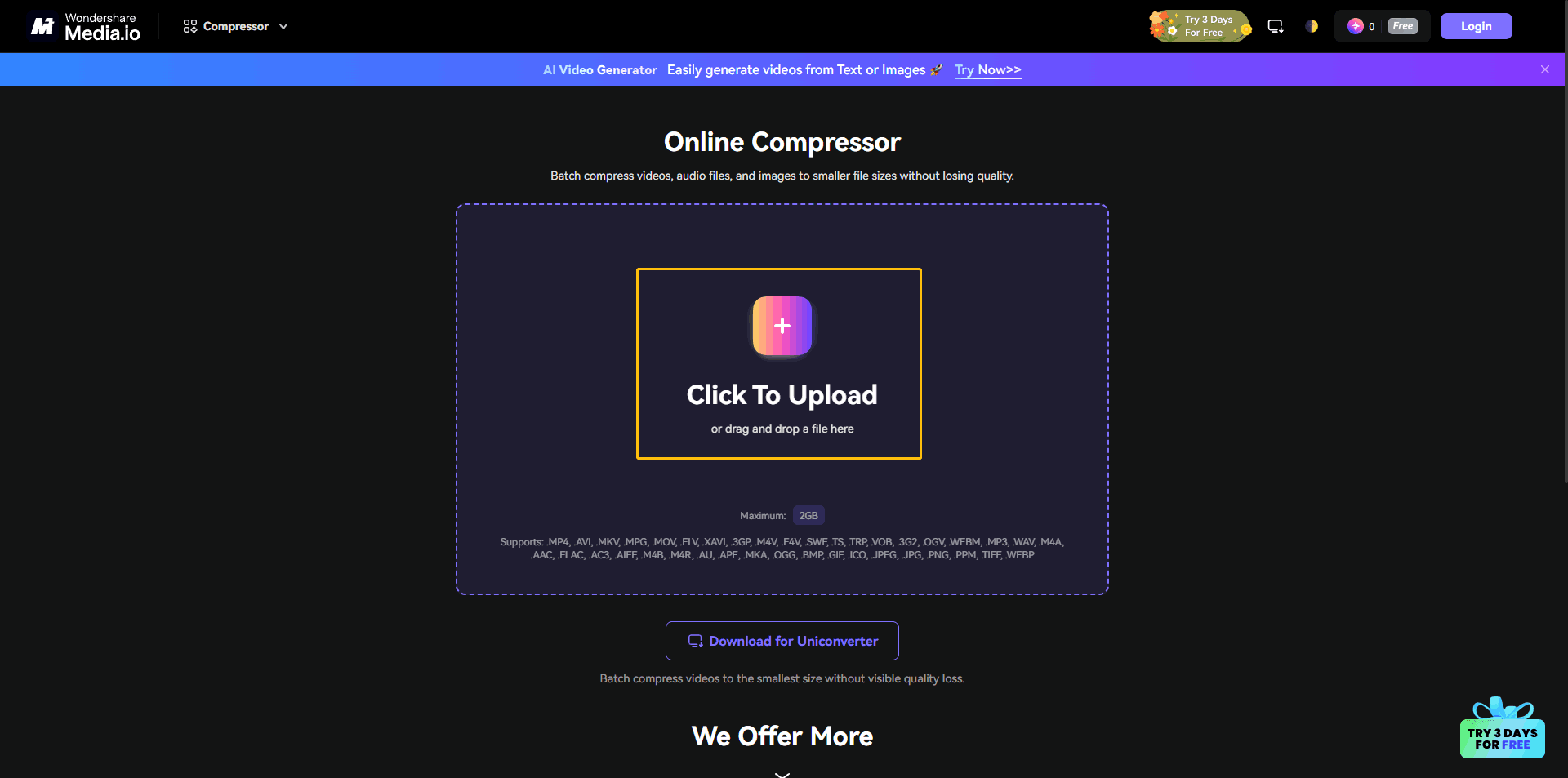
Schritt 3. Erweitern Sie die Option Alle Dateien komprimieren auf und wählen Sie den gewünschten Komprimierungsprozentansatz aus. Starten Sie den Vorgang mit Alle komprimieren.
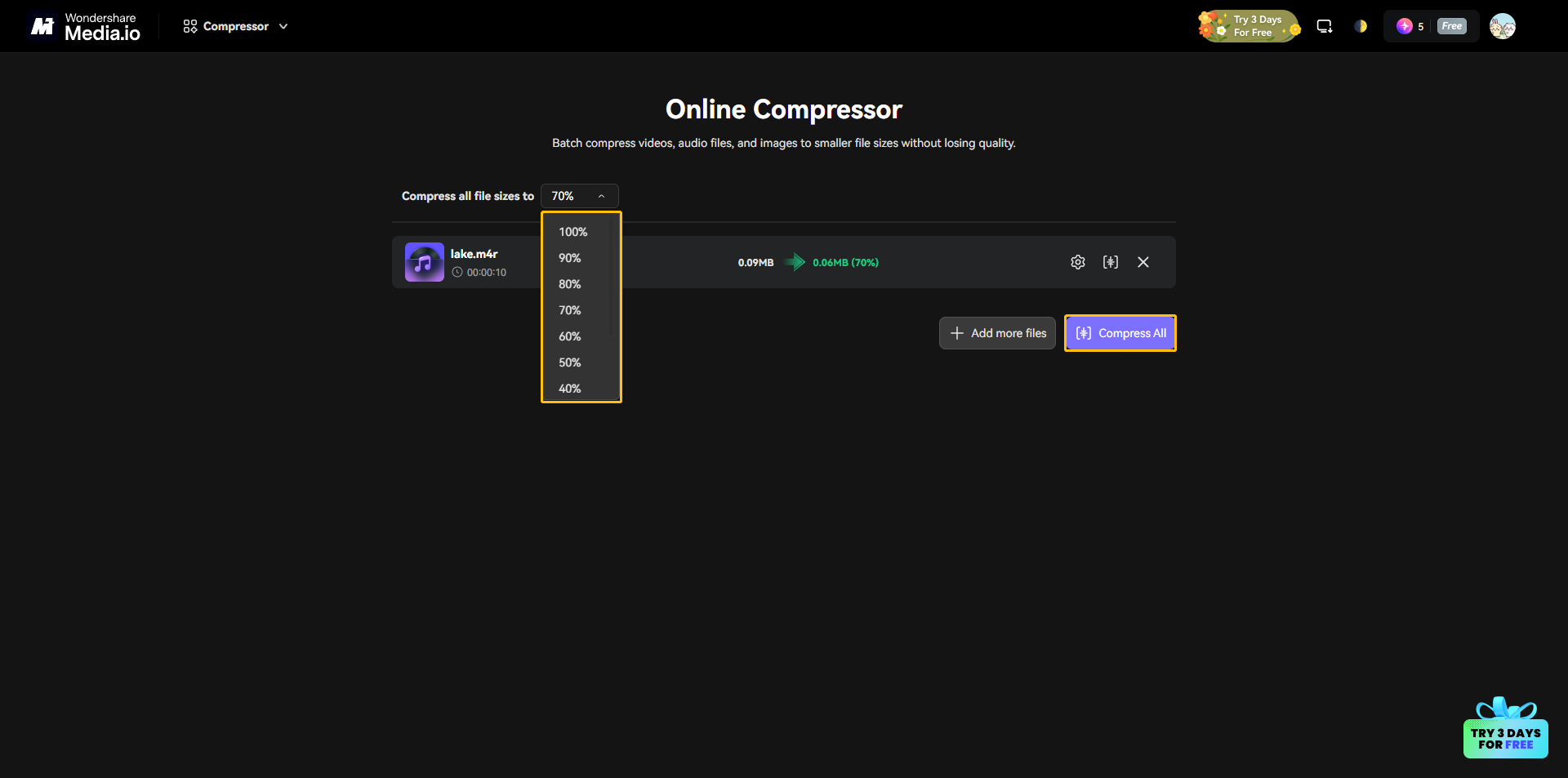
Schritt 4. Sobald die Komprimierung abgeschlossen ist, können Sie die komprimierte M4R-Datei lokal speichern, indem Sie auf die Schaltfläche Herunterladen klicken.
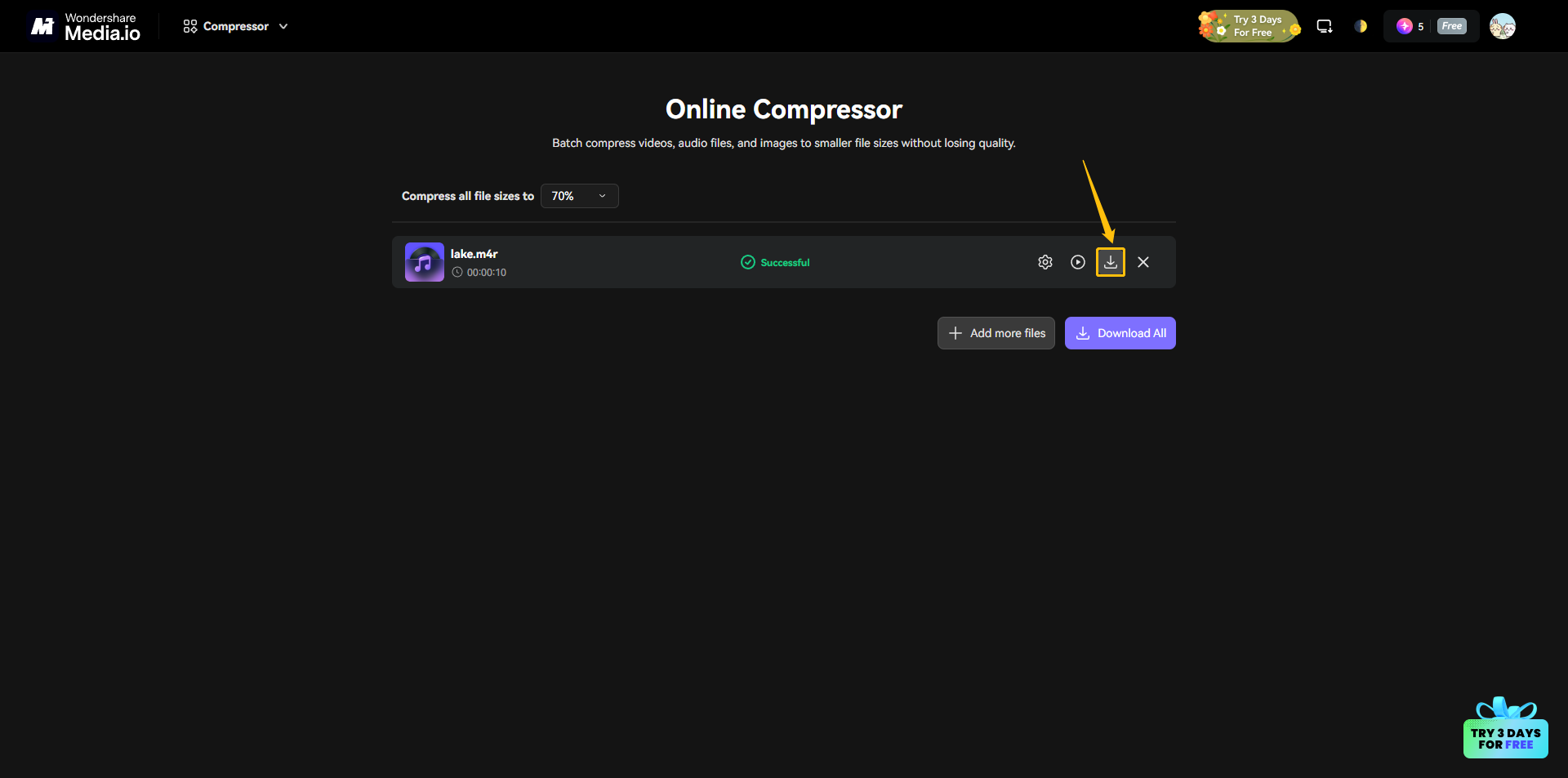
Mit Media.io können Sie M4R-Dateien ganz einfach komprimieren. Allerdings erlaubt es nur das Hochladen von Audio- oder Videodateien mit einer Größe von bis zu 2 GB. Wenn Ihre M4R-Datei größer als 2 GB ist, ist es empfehlenswert, MiniTool Video Converter zu verwenden, da dieses Tool keine Beschränkung bei der Dateigröße hat.
Schluss
In diesem Beitrag werden zwei Methoden zum Komprimieren von M4R-Dateien vorgestellt: die Verwendung von MiniTool Video Converter oder Media.io. Beide Tools können M4R-Dateien deutlich verkleinern. MiniTool Video Converter ist für diejenigen besser geeignet, die große M4R-Dateien komprimieren möchten.





Nutzerkommentare :